使用个人设置进行扫描
本节说明如何通过使用个人设置进行扫描。
以下将以将扫描图像的文件保存到ScanSnap Home时的情况为例进行说明。
- 按住键盘上的[control]键的同时单击Dock中的ScanSnap Manager图标
 ,然后从ScanSnap Manager菜单中选择[设置]。
,然后从ScanSnap Manager菜单中选择[设置]。- 即显示ScanSnap设置窗口。
- 清除[使用快速菜单]复选框。
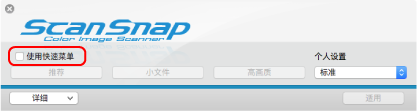 提示
提示当将SV600和其他ScanSnap连接到电脑时,将显示更改要使用的ScanSnap的弹出菜单。详情请参阅当两个ScanSnap连接到电脑时(SV600)。
- 单击ScanSnap设置窗口中的[适用]按钮。
- 单击窗口左上角的[
 ]按钮以关闭ScanSnap设置窗口。
]按钮以关闭ScanSnap设置窗口。 - 从个人设置菜单选择[标准]。
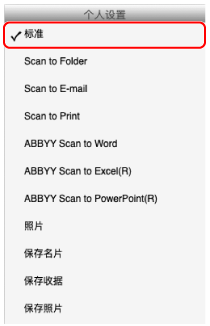 提示
提示当将SV600和其他ScanSnap连接到电脑时,将显示每个ScanSnap的特定个人设置菜单。该情况下,从所使用的ScanSnap机型的个人设置菜单中选择个人设置。
- 使用ScanSnap扫描文档。
有关如何扫描文档的详情,请参阅简易操作指南中的此处。
- 完成扫描后,将显示ScanSnap Home的主窗口。
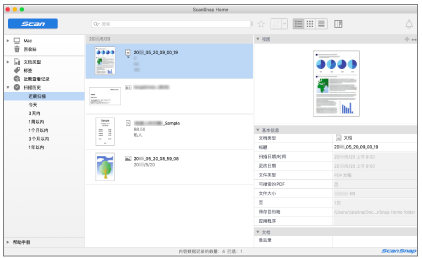
- 完成扫描后,将显示ScanSnap Home的主窗口。